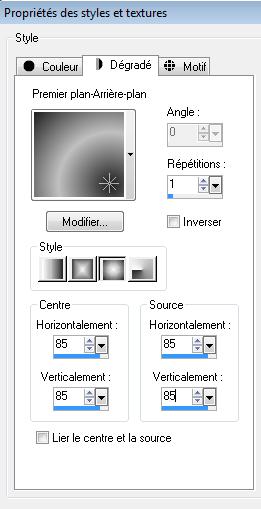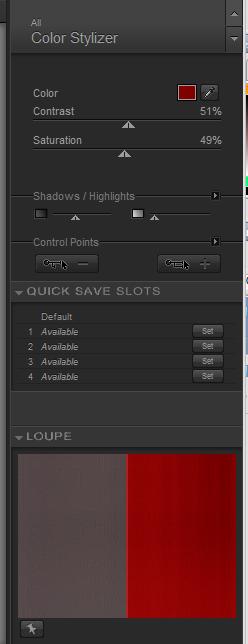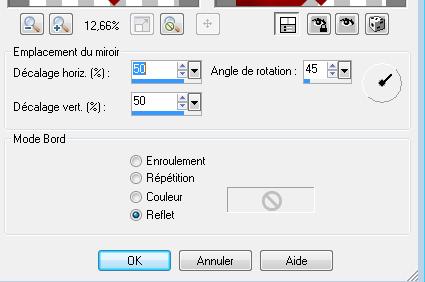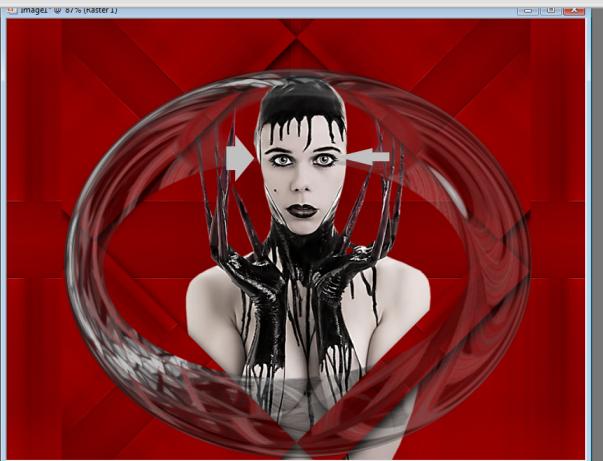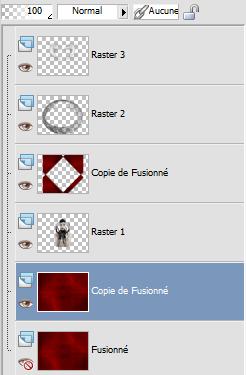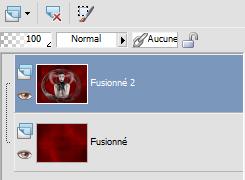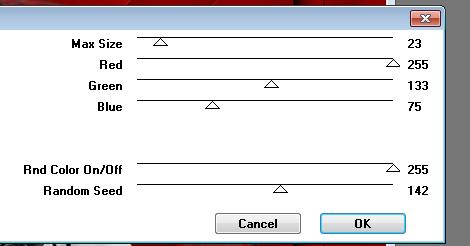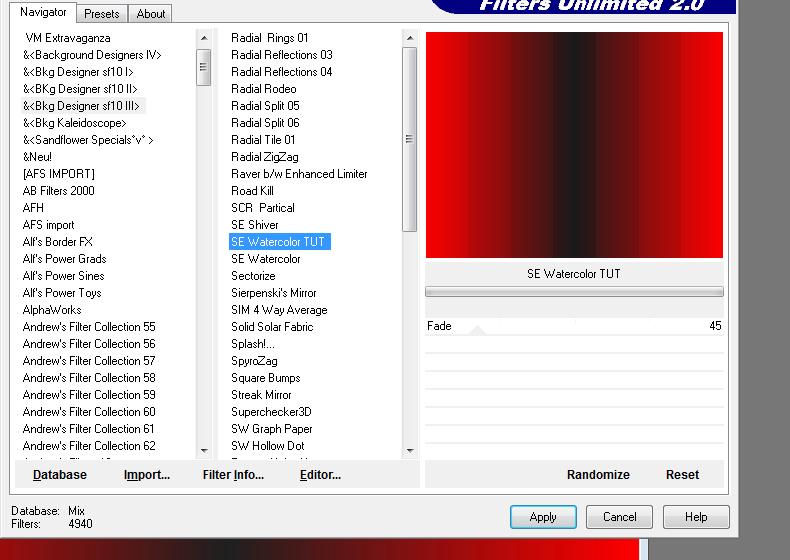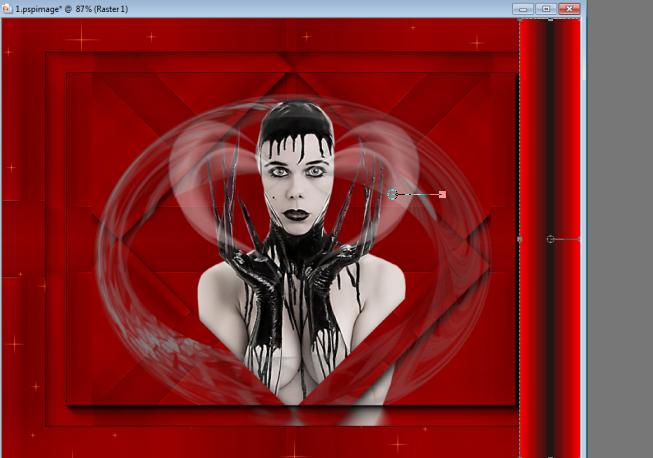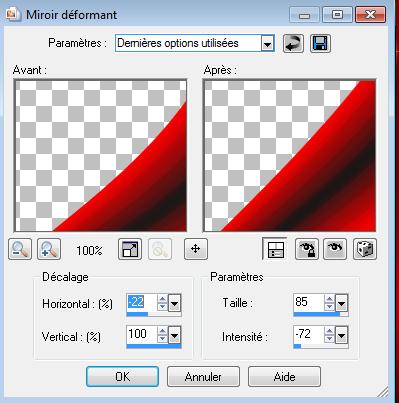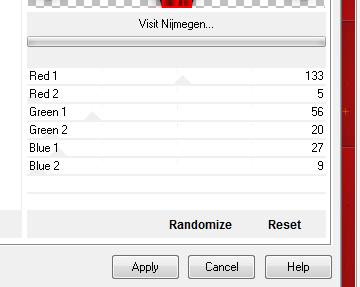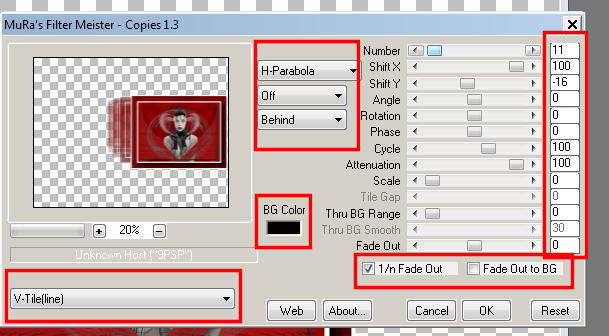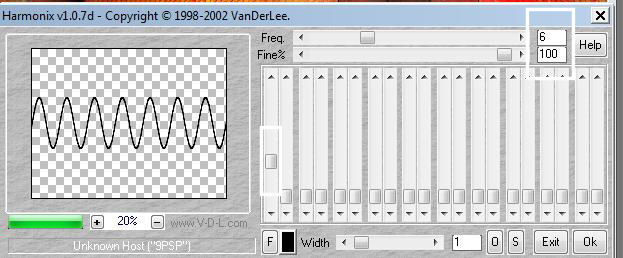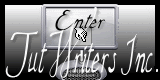|
Vertalingen hier
Vision - Regard Nieuwe
**********
Wij gaan beginnen met de les
1. Open een nieuwe transparante afbeelding van : 950 x725pixels 2. Eigenschappen van materiaal: zet de voorgrondkleur op : #202020 en de achtergrondkleur op : #c1c0c1 3. Maak van de voorgrond/achtergrond/achtergrondkleur een zonnestraalverloop met onderstaande instellingen
4. Gereedschap Vlakvulling: vul de laag met het verloop 5. Lagen- Nieuwe rasterlaag 6. Selecties- Alles selecteren /Open de tube ''woman_581_exclusif_bycrealine2012'' -Bewerken-Kopiëren en plakken in de selectie 7. Selecties- Niets selecteren 8. Effecten-Afbeeldingseffecten-Naadloze herhaling met de standaardinstellingen 9. Aanpassen-Vervagen-Radiaal vervagen met deze instellingen
10. Effecten-Filter - Unlimited - Filter Gallery Factory V/Incantations
11. Effecten- Filter - Simple 4 Way average 12. Effecten-Randeffecten-Sterker accentueren 13. Lagen-Samenvoegen- Zichtbare lagen samenvoegen 14. Effecten-Filter - Nick Color effex Pro.3 Color Stylizer met deze instellingen -mijn kleur was #800000 *Hier kunt u de kleuren wijzigen afhankelijk van de tube
15. Lagen- Dupliceren 16. Afbeelding-Vrij roteren 45° naar rechts 17. Effecten-Reflectie effecten-Roterende spiegel met deze instellingen
18. Effecten-Filter - Eye Candy5 Impact /perpective shadow-Tab-Settings-User/settings en neem mijn voorinstelling-preset ''renee-regard'' 19. Afbeelding-Formaat wijzigen-Verkleinen met 65% geen vink bij alle lagen - Activeer de bovenste laag in het lagenpalet 20. Open de tube ''beauty_woman_107-_tubed_by_thafs''/ Afbeelding-Formaat wijzigen-Verkleinen met 80% Bewerken-Kopiëren en plakken als nieuwe laag op je werkje en niet meer verplaatsen 21. Lagen- Schikken-Omlaag verplaatsen - Activeer de bovenste laag in het lagenpalet 22. Open de tube ''renee-regard-circles ''Bewerken-Kopiëren en plakken als nieuwe laag op je werkje en plaats zoals op de screen te zien is
23. Lagenpalet: zet de mengmodus op Normaal en zet de laagdekking op 97% 24. Open de tube ''renee-regard-effet blanc'' Bewerken-Kopiëren en plakken als nieuwe laag op je werkje en plaats zoals op de screen te zien is
25. Zet de laagdekking op 46% 26. Aktiveer de onderste laag in het lagenpalet = Lagen-Dupliceren Sluit de onderste laag in het lagenpalet
27. Activeer de bovenste laag in het lagenpalet/Lagen-Samenvoegen- Zichtbare lagen samenvoegen-Hernoem deze laag: samengevoegd 2/ Open de geslotenlaag weer
- Activeer in het lagenpalet de laag ( samengevoegd 2 ) 28. Effecten-Filter -AAA Foto Frame/Foto Frame met deze instellingen
29. Selecties- Alles selecteren / Selecties-Wijzigen-Inkrimpen met 5 pixels /Selecties-Omkeren 30. Lagen- Nieuwe rasterlaag- Gereedschap Vlakvulling: vul de selectie met wit 31. Selecties- Niets selecteren 32. Lagen- Samenvoegen- Omlaag samenvoegen 33. Afbeelding-Formaat wijzigen-Verkleinen met 85% geen vink bij alle lagen - Activeer de onderste laag in het lagenpalet 34. Ope deze laag-Effecten-Filter - VM Natural /Sparkles met deze instellingen
35. Lagen- Nieuwe rasterlaag 36. Eigenschappen van materiaal: zet de voorgrondkleur op : #202020 en de achtergrondkleur op : #ff0000(ik heb de voorgrondkleur op zwart gezet anders krijg je deze kleuren niet) 37. Maak van de voorgrond/achtergrondkleur op een lineair kleurenverloop : 90/1 vink bij omkeren 38. Gereedschap Vlakvulling: vul de laag met het verloop 39. Effecten-Filter- Unlimited / &<Bkg Designer sf III/ SE Watercolor TUT met deze instellingen
40. Activeer Selectiegereedschap (K) duw de laag zoals op de screen te zien is
41.Effecten-Vervormingseffecten-Bolvorm met deze instellingen
42. Effecten-Filter -Unlimited - Andrews 12/ Visit Nijmegen met deze instellingen
43. Effecten-Filter - Eyecandy 5 Impact - perspective shadow -Tab-Settings-User/settings en neem mijn voorinstelling-preset "renee-regard-perspective2" 44. Lagen- Dupliceren-Afbeelding-Spiegelen 45. Lagen- Samenvoegen- Omlaag samenvoegen - Lagenpalet: zet de mengmodus op Luminantie-Oud en zet de laagdekking op 51% 46. Effecten-Filter - AAA Frame - FotoFrame met deze instellingen
47. Afbeelding-Randen toevoegen met: 10 pixels wit - Laag maken van achtergrondlaag 48. Afbeelding-Formaat wijzigen-Verkleinen 50% geen vink bij alle lagen 49. Effecten-Filter - Mura's Meister / Copies met deze instellingen
50. Lagen- Nieuwe rasterlaag 51. Selecties-Alles selecteren 52. Open de tube ''renee-regard-fond2 '' -Bewerken-Kopiëren en plakken in de selectie /Selecties- Niets selecteren 53. Afbeelding-Spiegelen 54. Lagen- Schikken-Omlaag verplaatsen 55. Open de tube ''renee-regard-lunaire'' -Bewerken-Kopiëren en plakken als nieuwe laag op je werkje/ Gereedschap verplaatsen: verplaats de tube naar links boven 56. Lagen- Nieuwe rasterlaag 57. Selecties-Selectie laden/opslaan-selectie laden van af schijf en neem selectie« ''renee-regard1'' 58. Eigenschappen van materiaal: zet de voorgrondkleur op : #202020 en de achtergrondlaag op #ff0000 - Maak van de voorgrond/achtergrondkleur op een lineair kleurenverloop : 90/1 geen vink bij omkeren Gereedschap Vlakvulling: vul de selectie met het verloop/Selecties-Niets selecteren 59. Effecten-Vervormingseffecten-Rimpeling met deze instellingen
60. Open de tube ''Claudia-Viza-fantaisy 111 '' Bewerken-Kopiëren en plakken als nieuwe laag op je werkje en plaats naar links onder 61. Lagen- Nieuwe rasterlaag 62. Effecten-Filter - VDL Adrenaline Harmonix/onder Harmonics-linker schuifje kunt u de vorm aanpassen !!Ik heb het zwart gemaakt maar het moet wit zijn ( kleuren links onder instellen)
- Activeer selectiegereedschap (K) kunt u het kleiner of groter maken -Zet het zo zoals op de screen te zien is let op de hand van het meisje
63. Open de tube penseel ''pinceau nuage -regard '' -Bestand-Exporteren-Aangepast penseel en geef een naam "pinceau nuage -regard" Activeer Penseelgereedschap , de instellingen staan goed van het penseel-neem je penseel "pinceau nuage -regard" .Plaats je penseel met zwart links boven in de hoek zoals op de screen te zien is
64. Open de tube ''renee-regard-rectangle'' Bewerken-Kopiëren en plakken als nieuwe laag op je werkje 65. Effecten-Afbeeldingseffecten-Verschuiving met deze instellingen: H = 250 en V = 0/ transparant 66. Effecten-Filter - Eyecandy5 Impact /perspective -Tab-Settings-User/settings en neem mijn voorinstelling-preset ''renee-regard2'' 67. Lagen-Samenvoegen- Zichtbare lagen samenvoegen 68. Afbeelding-Randen toevoegen met 2 pixels zwart 69. Afbeelding-Randen toevoegen met 60 pixels wit 70. Activeer je Toverstok en selecteer de witte rand met de 60 pixels 71. Effecten-Filter - Alien Skin Snap art/Impasto-Tab-Settings-User/settings en neem mijn voorinstelling-preset''renee-regard-impasto '' 72. Selectie-Omkeren 73. Effecten-3D effecten-Slagschaduw met deze instellingen
Herhaal: Effecten-3D effecten-Slagschaduw met deze instellingen V= -12 en H = 6 74. Afbeelding-Randen toevoegen met 2 pixels zwart 75. Activeer de tube met de tekst en plaats als nieuwe laag op je werkje en plaats - Sla op als JPG
De les is klaar ik hoop dat u er van genoten heeft Renée Deze les werd geschreven door Renée Uitgave in 2012 *
Elke gelijkenis met een andere bestaande les berust op puur toeval * Vergeet onze vertalers/tubers/testers niet te bedanken die achter de schermen werken. Bedankt Renée
Ik maak deel uit van Tutorial Writers Inc. Mijn lessen staan geregistreerd ReneeGraphisme_Alle rechten voorbehouden
* |


 Vertalingen
Vertalingen